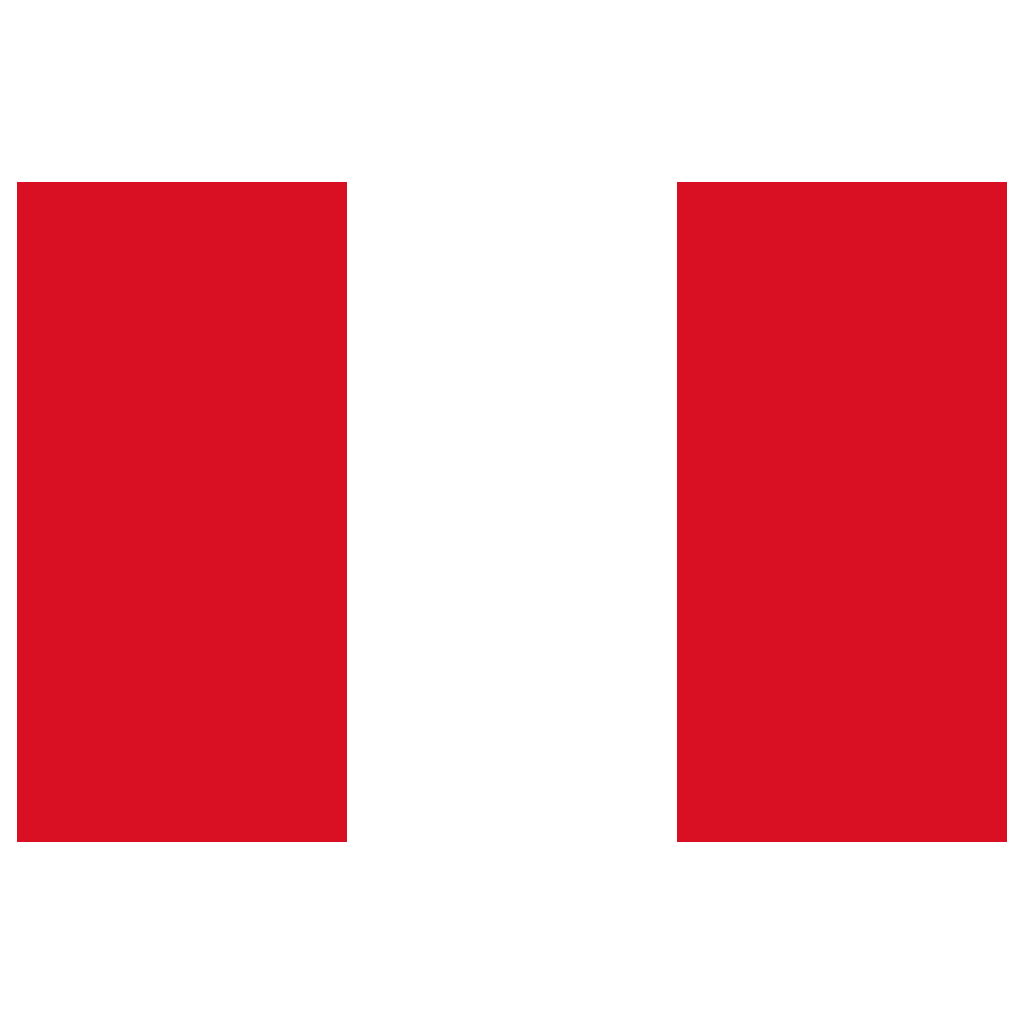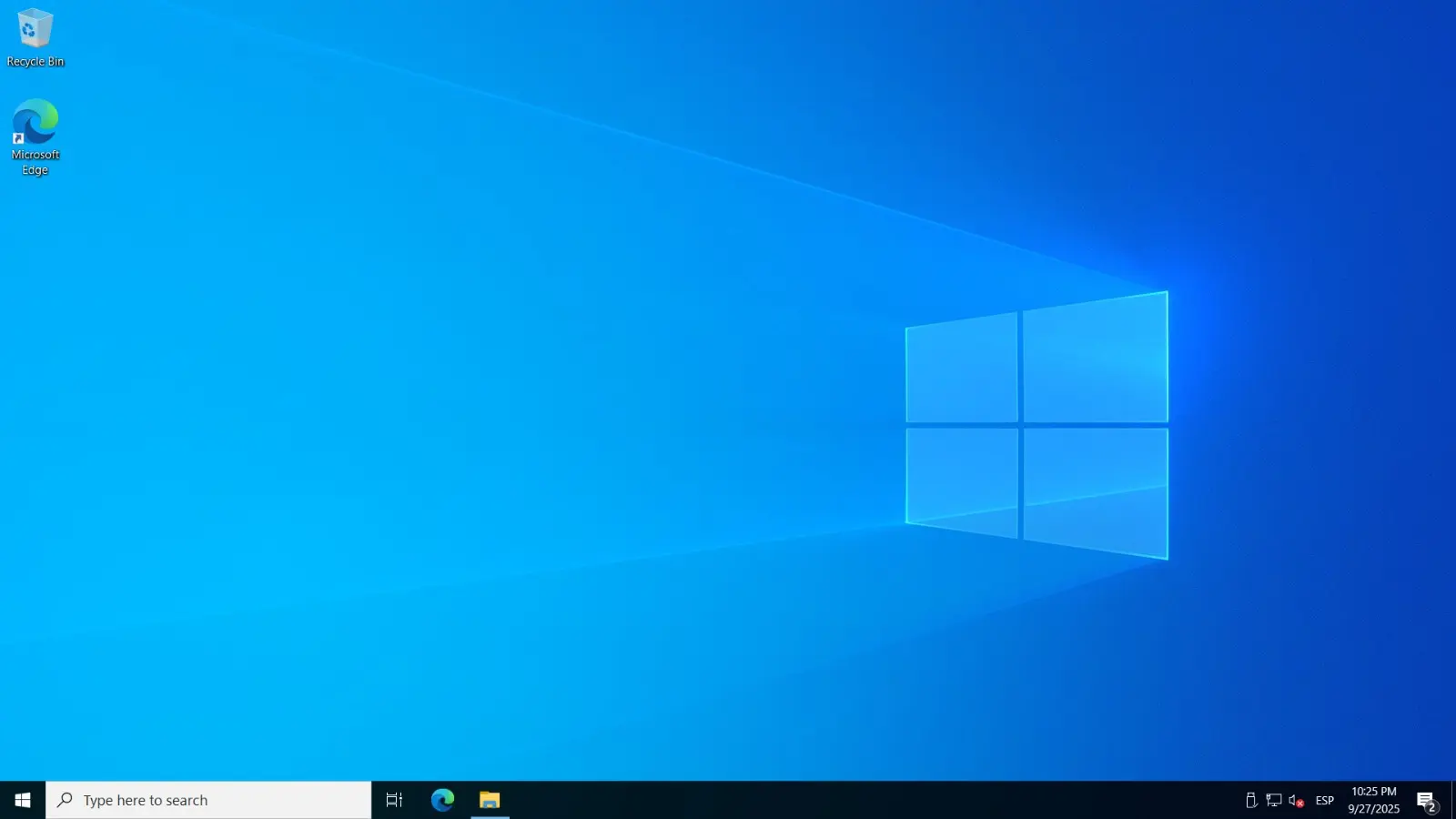¿Necesitas controlar una PC o servidor Windows desde otra computadora? 💻 Ya sea que uses una Mac o una PC con Windows, puedes hacerlo fácilmente utilizando Remote Desktop, una herramienta poderosa y gratuita que te permite conectarte remotamente de forma segura, rápida y profesional.
En esta guía 100% actualizada para el 2025, aprenderás paso a paso cómo conectarte a un escritorio remoto Windows desde Mac y desde otra PC con Windows. Esta solución es ideal para acceder a servidores VPS Windows, estaciones de trabajo, entornos de oficina o sistemas alojados en la nube.
¿Qué es Remote Desktop y para qué sirve?
Remote Desktop es una función nativa de Windows que permite a los usuarios conectarse a otro equipo a través de una red local o Internet. Es ampliamente utilizado por desarrolladores, empresas, administradores de servidores y usuarios remotos que necesitan acceso a sistemas desde cualquier lugar del mundo 🌍.
Esta tecnología es clave para quienes contratan servidores en la nube o VPS.
🍏 Cómo conectarse desde una Mac a un servidor Windows con Remote Desktop
Requisitos
- El equipo Windows debe tener habilitado el Escritorio Remoto
- Conocer la IP o dominio del servidor
- Usuario y contraseña válidos
- Descargar la app Microsoft Remote Desktop
Pasos desde Mac
- Instala / Descarga Microsoft Remote Desktop desde la App Store.

- Abre la app y haz clic en “Add PC”.
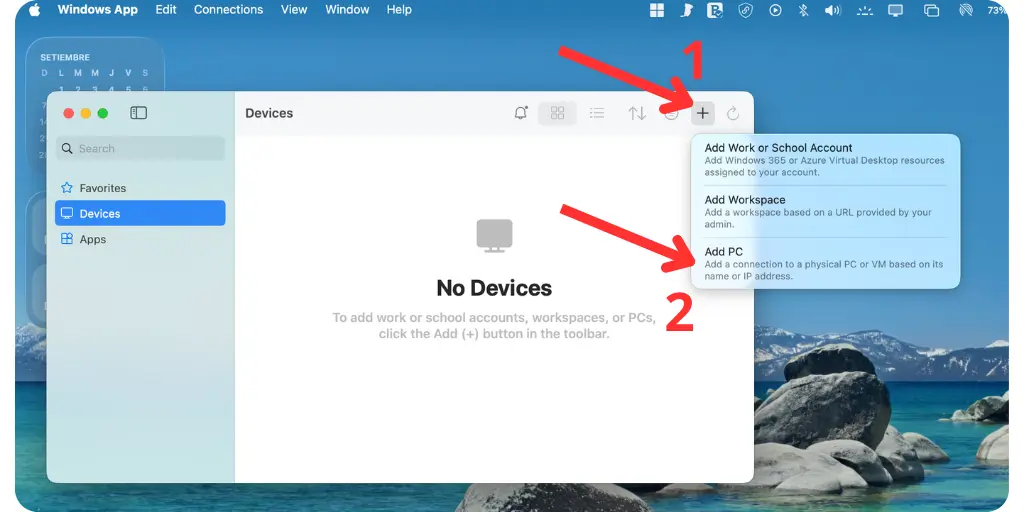
- Ingresa la dirección IP o nombre del servidor Windows.
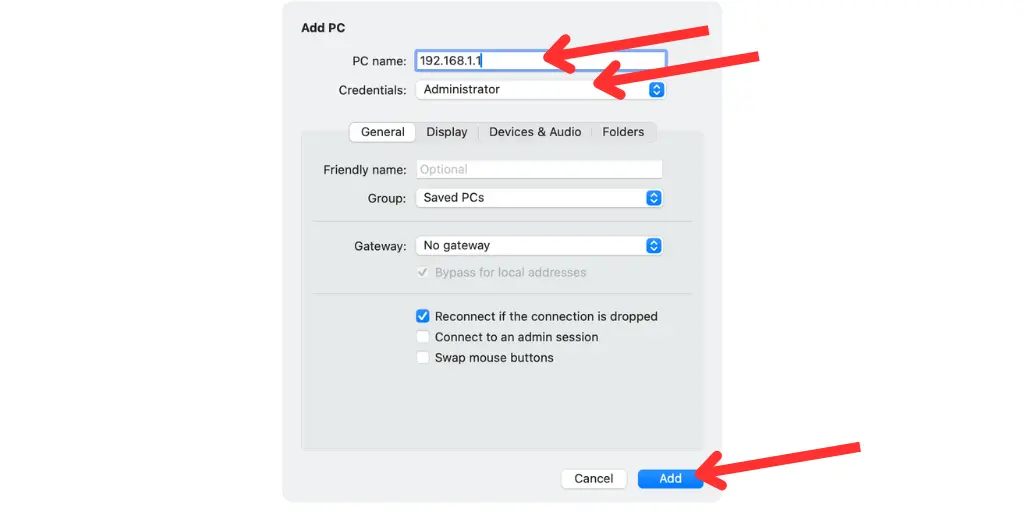
- Ingresa la dirección IP o nombre del servidor Windows.
- Añade las credenciales de acceso.
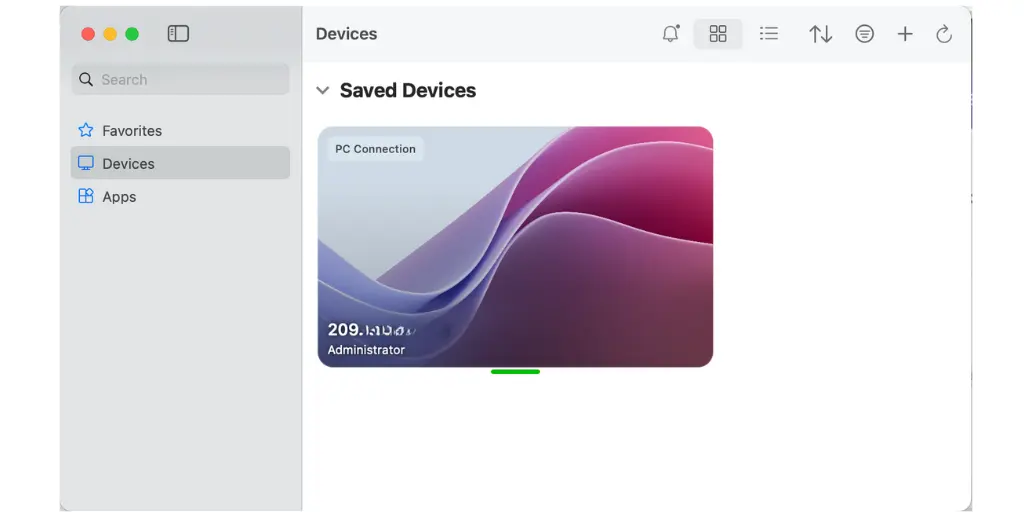
- Guarda la conexión y haz clic para iniciar sesión remota.
🖥️ Cómo conectarse desde una PC con Windows a un servidor remoto
Requisitos
- Windows 10/11 Pro, Enterprise o Education
- Escritorio Remoto activado en el equipo de destino
- IP pública del servidor
- Usuario y contraseña válidos
- Puerto 3389 habilitado
Pasos desde Windows
- Abre el menú Inicio y busca “Conexión a Escritorio Remoto”.
- Escribe la IP o nombre del servidor.

- Haz clic en “Mostrar opciones” para ingresar el usuario.
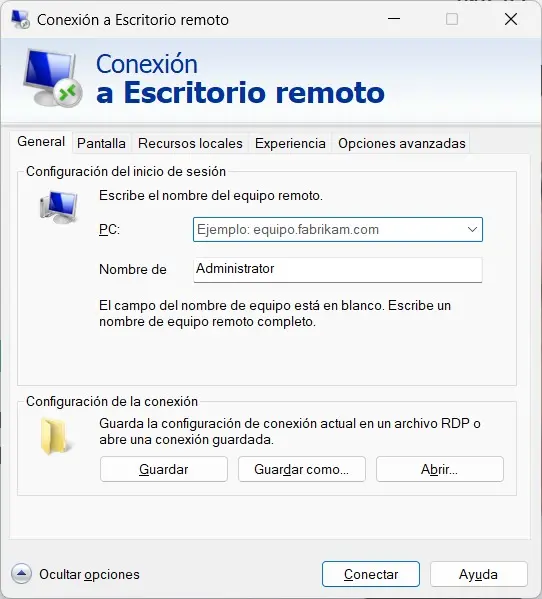
- Introduce la contraseña y conecta.
🔒 Consejos de seguridad
- Usa contraseñas fuertes
- Limita el acceso por IP
- Activa la autenticación de red (NLA)
- Usa VPN si accedes desde redes públicas
🚀 Ventajas de usar Remote Desktop en VPS Windows Server
- Acceso 24/7 desde cualquier lugar
- Ideal para software contable, gestión y desarrollo
- Alta compatibilidad y rendimiento
- Control total sobre el entorno Windows